Iklan
Sudahkah Chromebook Anda merayap berhenti? Apakah lambat memuat halaman? Apakah biasanya melambat? Waktunya untuk percepat Chrome lagi Cara Mempercepat Pengalaman Chromebook AndaApakah Anda ingin meningkatkan pengalaman Chromebook Anda dengan tweak dan pintasan yang mudah? Ada banyak penghemat waktu dan sedikit trik yang diketahui untuk meningkatkan dan menyederhanakan penggunaan perangkat Anda sehari-hari. Baca lebih banyak .
Saya sendiri pengguna Chromebook yang rajin, dan meskipun menganjurkan penggunaannya sebagai laptop murah dan andal Butuh Laptop Murah? Inilah 5 Chromebook Terbaik dalam Penjualan Kembali Ke Sekolah AmazonMasa sekolah baru hampir tiba, dan dengan itu, banjir Chromebook dengan harga murah, milik Amazon. Inilah beberapa yang terbaik. Baca lebih banyak , Saya menemukan Chromebook saya sendiri melambat dengan sangat hebat. Sampai akhirnya saya menyelesaikan masalah, halaman saya memuat sangat lambat dan saya tidak tahu mengapa.

Saya bertindak sejauh menghapus akun lain di Chromebook dan akan melakukan Powerwash, ketika saya menyadari harus ada cara yang lebih permanen untuk memperbaikinya. Jika saya tidak tahu apa penyebabnya, saya hanya perlu melakukan Powerwash lagi dalam beberapa bulan. Ini tidak seperti yang Anda bisa
berhenti menggunakan Chrome Saya Benci Google Chrome Tapi Saya Terjebak di dalamnya. Inilah sebabnyaDi Chrome vs. Perang Firefox, saya berpihak pada pengguna Google. Tapi saya tidak mau. Chrome adalah browser pilihan saya karena memiliki fitur yang saya tidak bisa hidup tanpanya. Baca lebih banyak saat Anda menggunakan Chromebook, baik.Berikut adalah trik yang akhirnya memperbaiki kecepatan Chromebook saya dan menjadikannya seperti baru lagi. Cobalah sendiri.
Setiap langkah dalam panduan ini penting untuk memahami apa yang menyebabkan masalah Anda, meskipun saya telah meninggalkan trik terbaik untuk mempercepat Chromebook Anda hingga terakhir.
Melihat Penggunaan RAM di Chromebook
Untuk melihat Penggunaan memori Chromebook Memuat atau merangkak? Tentukan Ekstensi yang Memperlambat Peramban AndaSemakin banyak ekstensi yang Anda jalankan, semakin banyak memori yang dibutuhkan browser Anda dan Anda mungkin merasa pengalaman browser Anda sangat lambat. Tapi, bagaimana Anda menentukan ekstensi yang menggunakan sebagian besar memori? Baca lebih banyak , klik tombol Menu (tiga baris di kanan atas Chrome), lalu pilih More Tools, dan Task manager. Anda juga bisa menggunakan Shift + Esc jika Anda lebih suka cara pintas keyboard.
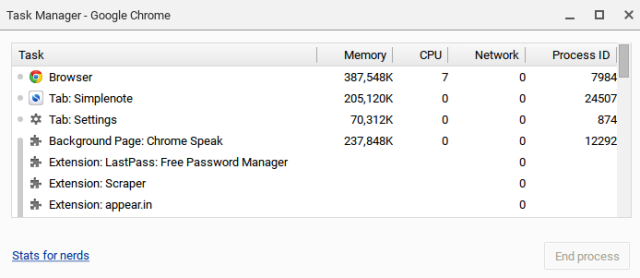
Jika Anda menginginkan lebih banyak informasi, klik tautan "Stats for Nerds" di kiri bawah jendela ini. Atau, pergilah ke sini: chrome: // memory-redirect /
Menganalisis Penggunaan RAM Anda: Yang Harus Berhenti
Proses di atas akan menunjukkan kepada Anda semua ekstensi dan tab yang menghabiskan sebagian besar memori di Chromebook Anda. Ini serius akan membuat Anda berpikir ulang meninggalkan banyak tab terbuka dan menjalankan tumpukan ekstensi.
Ada beberapa yang bagus alat untuk menjaga kebiasaan tab Anda terkendali Apakah Chrome Memonopoli Semua RAM Anda? Jadikan Berperilaku Dengan 2 Ekstensi IniChrome atau Firefox? Ini mungkin pertanyaan terpanas di komunitas teknologi saat ini, dan pertanyaan yang tidak akan pernah Anda temukan jawabannya. Secara pribadi, saya pikir kedua browser itu hebat, tetapi telah menggunakan Firefox lebih banyak ... Baca lebih banyak , jadi periksalah. Saya suka penggemar ekstensi Satu Tab, Tautan Harian dan Kopi pagi untuk memudahkan memunculkan tab favorit Anda saat Anda membutuhkannya. Dengan begitu, tidak perlu membuka terlalu banyak tab di tempat pertama.
Semua browser melambat di bawah beban terlalu banyak ekstensi Apa Yang Dapat Anda Lakukan Untuk Mempercepat Browser Anda?Jika Anda menyukai saya dan menghabiskan sebagian besar hari Anda menjelajahi web, maka Anda memahami betapa frustrasinya memiliki peramban yang lambat dan membengkak yang tampaknya ada di ... Baca lebih banyak . Nonaktifkan ekstensi yang menyebabkan Anda berduka dengan mengunjungi chrome: ekstensi atau arahkan ke halaman ini melalui Menu> Alat Lainnya> Ekstensi. Anda dapat dengan mudah menonaktifkan atau menghapus ekstensi dari sini. Secara pribadi, saya suka ekstensi Extensity, karena membuat menghidupkan dan mematikan ekstensi favorit Anda sangat sederhana.

Anda juga mungkin perlu keluar dari pengguna lain karena mereka membiarkan tab dan ekstensi berjalan.
Jika dalam analisis ini Anda melihat "Halaman Latar Belakang: Google Drive" memonopoli sebagian besar sumber daya Anda, lanjutkan ke tip terakhir dalam artikel ini.
Nonaktifkan Beberapa Pengaturan
Bagi banyak pengguna, mereka menemukan Chrome berusaha keras untuk membantu dan itu memperlambat segalanya. Coba pergi Menu> Pengaturan> Pengaturan Lanjut> Privasi dan mematikan dua opsi berikut:
- “Pra-ambil sumber daya untuk memuat halaman lebih cepat”
- “Gunakan layanan web untuk membantu menyelesaikan kesalahan navigasi”

Mulai ulang Chromebook Anda
Beberapa ekstensi dan proses hanya sedikit cerdik dan akan terus menggunakan semakin banyak memori seiring waktu. Untuk mengatasi ini, reboot sesekali akan bekerja dengan sangat baik. Ayo, hanya butuh beberapa detik!
Google Drive dalam Mode Offline Menggunakan RAM
Jika Anda memperhatikan sejumlah besar penggunaan memori oleh "Background Page: Google Drive", tip ini untuk Anda. Anda pasti memiliki banyak dokumen di Google Drive Anda, dan ini menyebabkan Chromebook Anda melambat. Itu karena Google sedang menyinkronkan dokumen Anda untuk penggunaan offline Anda. Seorang pengguna dengan sangat sedikit dokumen Drive tidak akan terlalu memperhatikan hal ini.
Untuk mengatasinya, Anda harus mengunjungi Pengaturan Google Drive Anda. Menuju ke drive.google.com, klik gir di kanan atas dan pilih opsi untuk “Menyinkronkan Google Docs, Sheets, Slides & Drawings file ke komputer ini sehingga Anda dapat mengedit offline”.
Seperti yang Anda harapkan, Anda tidak lagi memiliki akses langsung untuk mengedit semua dokumen Anda secara offline sekarang. Namun, jika Anda online sebagian besar waktu, karena kebanyakan orang hari ini, Anda bahkan tidak akan peduli. Dan Chromebook Anda akan cepat lagi!
Apa Lagi yang Memperbaiki Penggunaan Memori Berlebihan di Chromebook?
Selain Powerwash, apa yang Anda temukan yang akan memperbaiki hal-hal ketika Chromebook Anda lambat memuat halaman?
Ange adalah lulusan Internet Studies & Journalism yang suka bekerja online, menulis, dan media sosial.


